
Устройствата на Windows Phone 8 на Microsoft не бяха само изградени за продажба на съдържание на потребителите, нито пък Lumia 520.
Lumia 520, най-достъпното устройство на Nokia Phone на Nokia, работи с Windows Phone 8 и поради това потребителите не са принудени да купуват само музика, мелодии или сигнали от Microsoft. Вместо това, Lumia 520 може да бъде почти напълно персонализирана и персонализирана с нещата, които потребителите притежават, без да се налага да плащат за това отново.
Вземете например персонализирани аларми. Чрез приложението за аларми Windows Phone 8, потребителите на Lumia 520 могат да ги събуждат всеки ден по едно и също време. Потребителите могат също да конфигурират приложението Аларми, за да ги събудят в определен момент само веднъж. Най-накрая, потребителите могат да заредят своите MP3 и песни в своята Lumia 520 и да ги изиграят като техен тон за звънене, добавяйки малко индивидуалност в това, което е просто бъркотия от звукови сигнали и камбанки.
Ето как да използвате музика като аларма в Lumia 520, работеща под Windows Phone. За да бъде ясно, всяка продадена Lumia 520 включва Windows Phone 8, най-новата версия на Windows Phone, достъпна днес. В бъдеще Lumia 520 ще бъде надстроена с Windows Phone 8.1, актуализация, която добавя много нови функции към Windows Phone, като например персонализиране на началния екран и др. Днес тази актуализация не се предлага на Lumia 520, но скоро ще бъде.
Използваме тази актуализация вече в това как. За да бъде ясно, изборът на музика като аларма ще работи точно по същия начин на Lumia 520, независимо от това коя версия на Windows Phone 8 има вашето устройство. В този случай потребителите на Windows Phone 8 ще открият, че това, което е включено в това как, изглежда малко по-различно от това, което има на тяхното устройство.
Първо ще трябва да заредите музиката, която искате да използвате, на устройството си. Включете Lumia 520 в компютъра си с помощта на microUSB кабел.
Докоснете или кликнете върху известието, което ви пита какво да правите, когато включите вашия Lumia 520 по подразбиране.

След това изберетеОтворете устройството за преглед на файлове.

Натиснете или кликнете върху телефона в прозореца на файла.
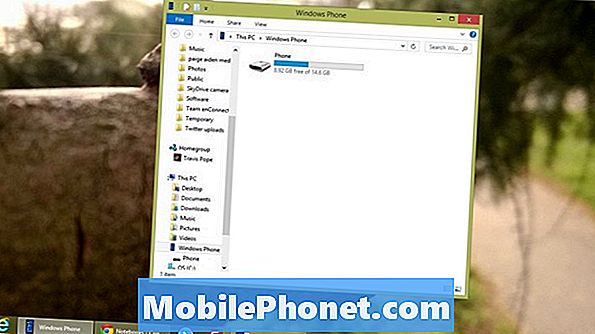
Сега натиснете или кликнете върху Мелодии.

Намерете песента, която искате да използвате като аларма и влача в папката Мелодии. След това изчакайте трансферът да приключи. Ще искате да се уверите, че всяка песен, която се опитвате да използвате като аларма, е MP3 или WAV файл. Всичко извън тези два файлови формата - като песните, изтеглени от iTunes - може да не работи.
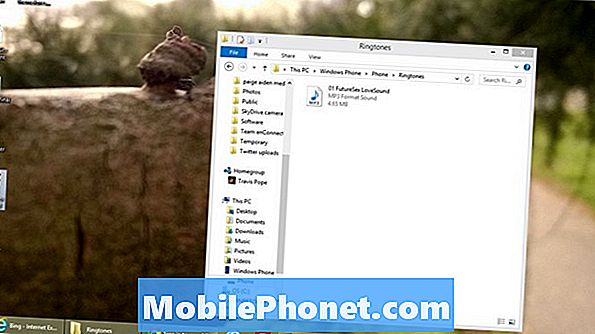
отключвам Lumia 520 чрез натискане на бутона за захранване и въвеждане на всеки PIN код, който сте му задали. Ако не сте задали ПИН код, просто поставете пръста си в долната част на дисплея и плъзнете нагоре.

След като отключите устройството, трябва да видите началния екран. Това е мястото, където много от приложенията, които искате да имате актуализации, трябва да имат закрепени плочки. По подразбиране нито един оператор не задейства приложението Аларми. Вместо това, той живее в списъка с приложения, скрити от дясната страна на екрана. Поставете пръста си върху десен край на екрана и плъзнете го на лявата страна на екрана, без да го вдигате нагоре.
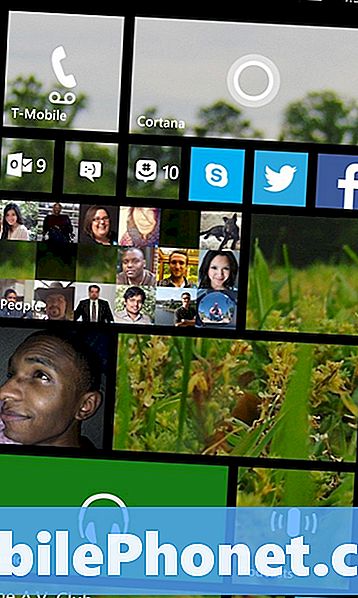
Сега натиснете върху Аларми, Ако нямате инсталирани много приложения, които започват с буквата „А“, то ще бъде в горната част на списъка ви с приложения на Lumia 520. Ако го направите, може да се наложи да превъртите малко, за да го видите.
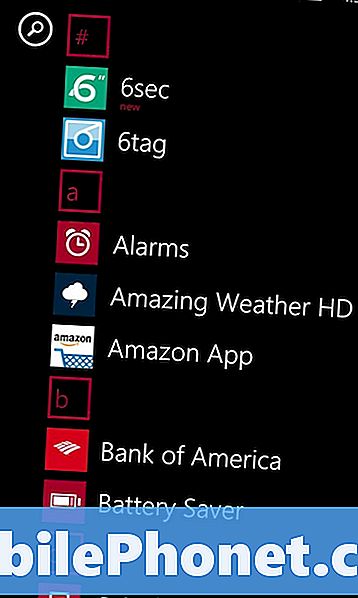
Сега докоснете плюс в лентата с приложения в долната част на екрана, за да направите нова аларма.
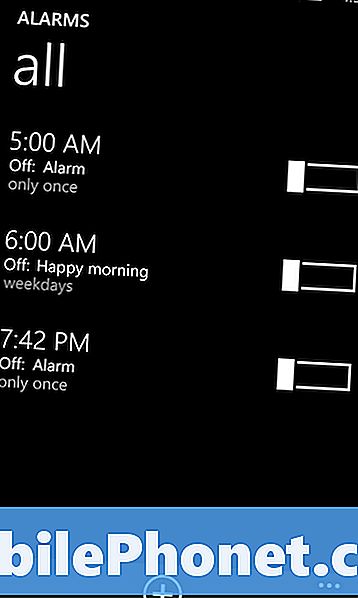
Започнете, като зададете датата и часа, в които искате да се активира алармата ви. Обикновено повечето потребители присвояват имена на различни аларми, така че да са по-лесни за проследяване. Докоснете път , за да зададете часа. След това докоснете повторение , за да зададете колко често искате тази аларма да се изключи.
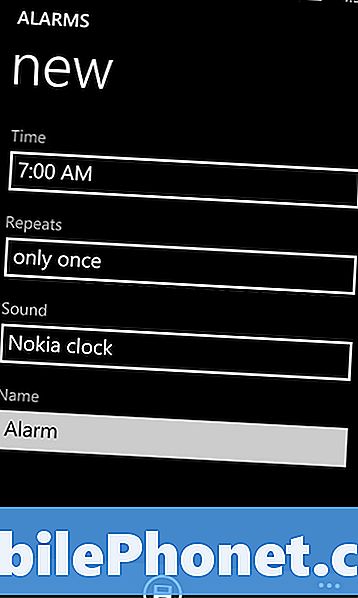
Сега Натиснете звук, Ще се отвори списък със звуци, които можете да използвате за тона на звънене. Превъртете нагоре до върха, за да използвате персонализирана песен и натиснете върху нея, за да го изберете като аларма.
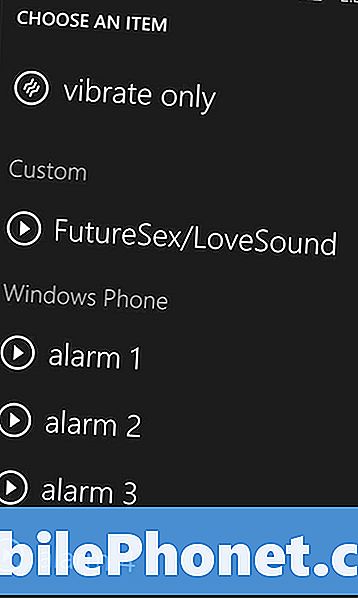
Сега докоснете Запази икона в долната част на екрана.
Имате го. От този момент нататък ще бъдете събудени от всяка песен, която сте задали като персонализирана аларма. Важно е да се уверите, че телефонът ви не е безшумен, за да чуете алармата ви. Windows Phone не прави разлика между звуците. Когато звукът се понижи, той убива всички звуци. Също така е добра идея да изберете песен, която е достатъчно силна, за да чуете. Рок и жанрове с много шумни звуци са страхотни за начинаещи, но песните, които започват бавно, са много по-добри, ако искате да се събудите с нещо успокояващо.


